マクロウイルスとは、ワープロ文書などに埋め込まれて実行されるマクロと呼ばれる、簡易プログラムの仕組みを悪用したコンピュータウイルスのことです。(IT用語辞典より)・・続きを読む
マクロとは アプリケーションソフトの操作を自動化する機能のことで、Excel や Word などの Officeソフト搭載されております。複雑な操作の手順をあらかじめ登録しておき、必要なときに簡単に実行させることの出来る機能で、マクロを利用すると複数の操作を一度に処理することができるようになります。
マクロウイルスはこれらのマクロプログラムで書かれたウイルスで、マクロウイルスの含まれた(WordやExcel PowerPoint、Access)などを開くと、マクロウイルスが自動的に実行され感染します。従って、これらのマクロウイルスはOfficeアプリケーション特有のウイルスということになります。
マクロウイルスに感染すると、ファイルを開いただけでウイルスが実行されて、自己増殖などの活動が開始されます。そして、「文書を保存できない」「メニューを実行できない」などの症状が発生します。
■ マクロウイルス対策
==マクロのセキュリティレベルを設定する==
マクロ ウィルスから保護する最善の手段は、他のウイルス同様「ウィルス対策ソフト」が最新の状態で機能していることは言うまでもないことですが、セキュリティを高めるために「マクロのセキュリティレベル」のより効果的な設定を行います。
★ Word 2010 / Excel 2010
「Word & Excel オプション」 → 「セキュリティーセンター」 → 画面の右下「セキュリティーセンターの設定」ボタン → <マクロ設定>
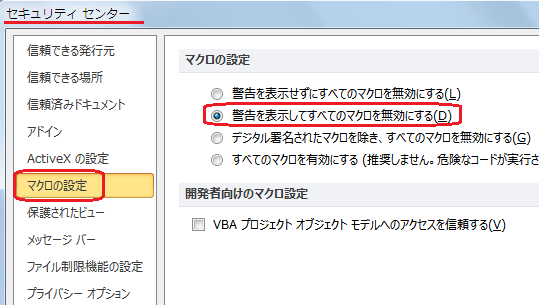
【中】に設定した場合、マクロプログラムが組み込まれたファイルやブックを開こうとすると、下記のような「セキュリティ警告」が表示されます。
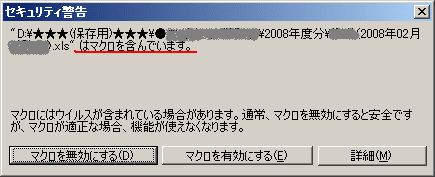
上記のような「セキュリティ警告」画面が表示されたら、そのファイルを一度終了し保存した後、ウイルスチェックをします。ウイルスに感染していないことを確かめてから、あらためて開きます。その際<マクロを有効にする>をクリックするとファイルを開くことができます。
※ セキュリティ レベルを [高] に設定すると、デジタル署名のないマクロは自動的に無効になり実行できません。デジタル署名されていないマクロを有効にするには、セキュリティ レベルを [中] に設定し直し、一旦ファイル(ブック)を閉じて再度開きます。
デジタル署名とは電子署名を実現するための方式の一つであり、電子署名とは紙に署名する行為を電子的に代替したもののことです。デジタル文書の正当性を保証するために付けられるもので、その文書の送信者を証明し、かつその文書が改竄されていないことを保証するものです。


























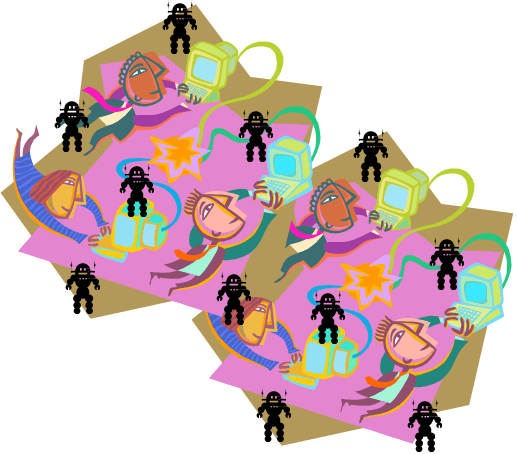
 感染すると加害者にもなる。)
感染すると加害者にもなる。)